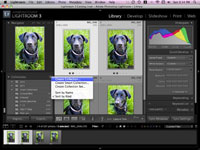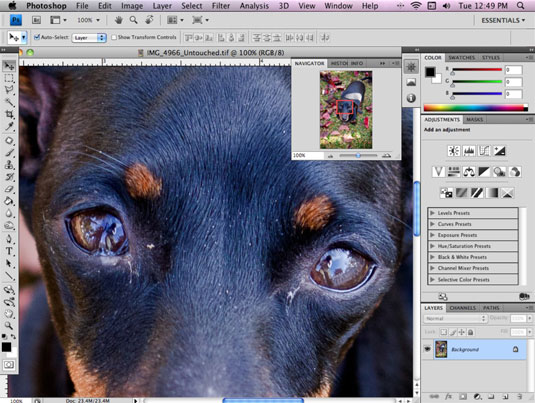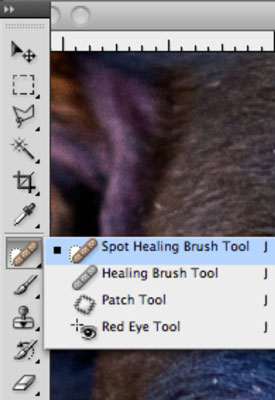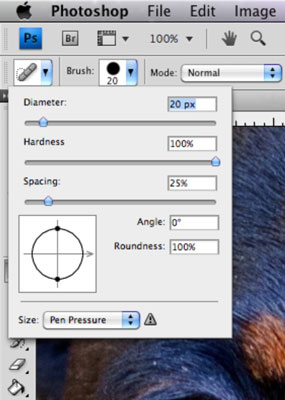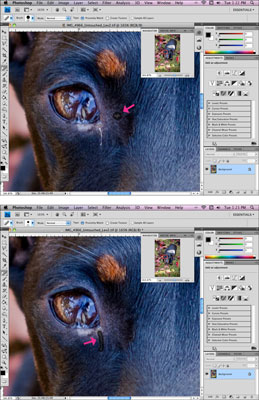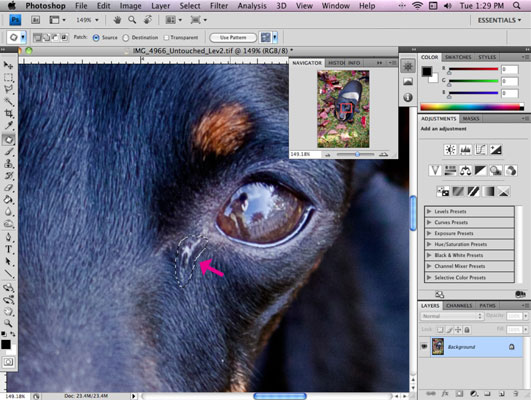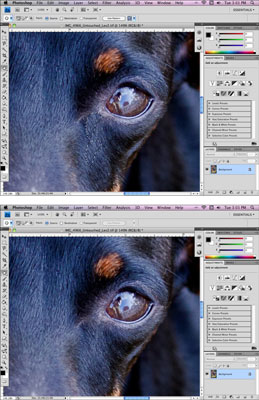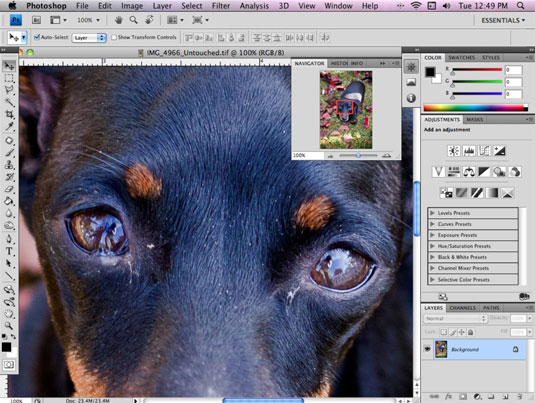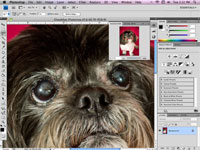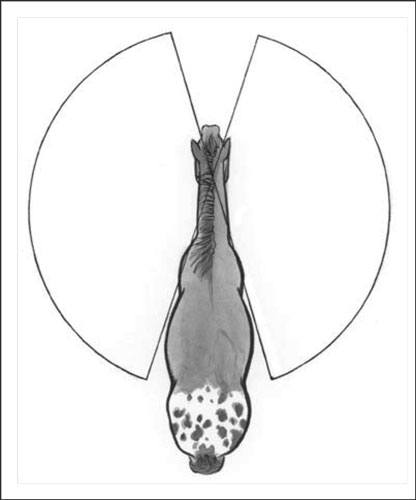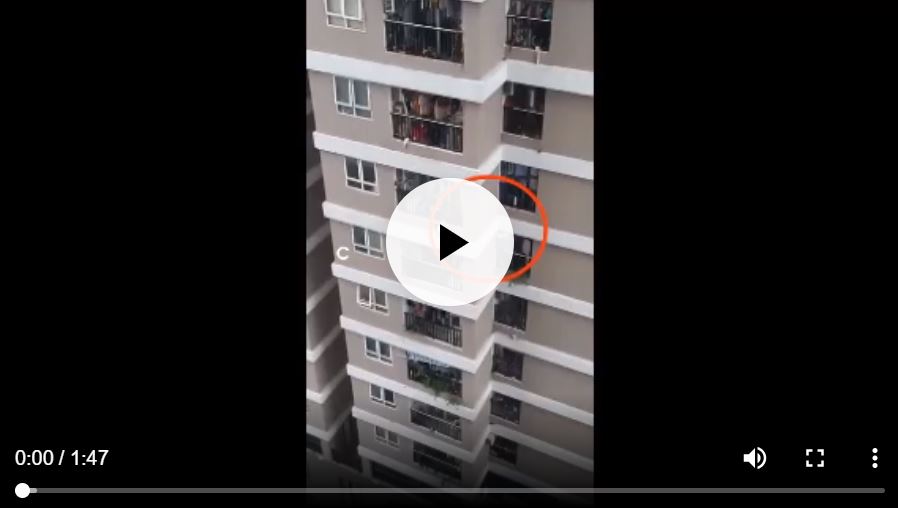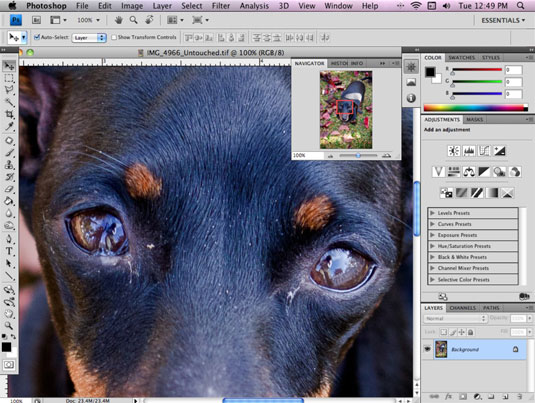
Avec votre image ouverte dans Photoshop, effectuez un zoom avant sur la région des yeux du chien à l'aide de la palette Navigateur.
Si votre palette Navigateur n'est pas déjà visible, choisissez-la dans le menu Fenêtre de la barre d'outils Photoshop qui s'étend en haut de la fenêtre de votre programme. Lorsque votre palette Navigateur est ouverte, regardez juste en dessous de la « mini image » de votre photo.
Vous verrez un pourcentage à côté d'un curseur, qui est votre outil de zoom. Déplacez-le vers la droite pour effectuer un zoom avant. Si vous devez ajuster l' endroit où l'outil zoome, passez votre souris à l'intérieur du cadre rouge qui apparaît dans votre mini image. Ensuite, vous pouvez faire glisser le cadre vers la position dont vous avez besoin.
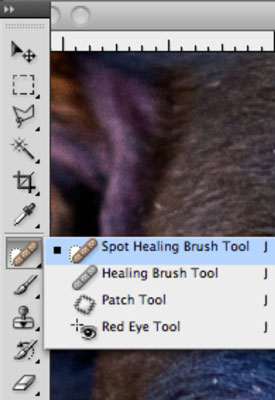
Si vous utilisez Photoshop CS5 ou une version ultérieure, choisissez le Pinceau de correction localisée dans la palette Outils en cliquant avec le bouton droit sur l'outil Correctif, puis en choisissant l'outil Pinceau de correction localisée.
Si vous utilisez une ancienne version de Photoshop, choisissez plutôt l'outil Patch, car l'outil Correcteur localisé des anciennes versions n'est pas aussi « intelligent » et vous aurez probablement plus de chance avec l'outil Patch. Si vous utilisez l'outil Patch au lieu de l'outil Correcteur localisé, passez à l'étape 5. Encore une fois, si la palette Outils n'est pas déjà visible, choisissez-la dans le menu Fenêtre de la barre d'outils Photoshop.
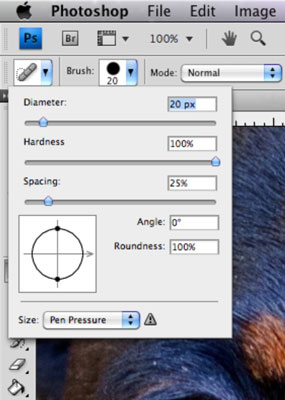
Si vous choisissez d'utiliser le Spot Healing Brush, vous devez ajuster la taille de votre pinceau.
Après avoir sélectionné le pinceau de cicatrisation localisée, le menu déroulant Sélecteur de pinceaux apparaît dans la barre d'options en haut à gauche de l'écran. Cliquez dessus pour ouvrir la fenêtre Diamètre. Faites glisser le curseur Diamètre pour ajuster la taille de votre pinceau.
Choisissez un diamètre légèrement plus grand que le goober que vous souhaitez retirer. Lorsque vous ajustez le curseur, vous pouvez revenir en arrière et passer votre souris sur le goober pour voir comment le diamètre de la brosse change afin que vous sachiez quand il est assez grand.
Si vous choisissez d'utiliser le Spot Healing Brush, vous devez ajuster la taille de votre pinceau.
Après avoir sélectionné le pinceau de cicatrisation localisée, le menu déroulant Sélecteur de pinceaux apparaît dans la barre d'options en haut à gauche de l'écran. Cliquez dessus pour ouvrir la fenêtre Diamètre. Faites glisser le curseur Diamètre pour ajuster la taille de votre pinceau.
Choisissez un diamètre légèrement plus grand que le goober que vous souhaitez retirer. Lorsque vous ajustez le curseur, vous pouvez revenir en arrière et passer votre souris sur le goober pour voir comment le diamètre de la brosse change afin que vous sachiez quand il est assez grand.
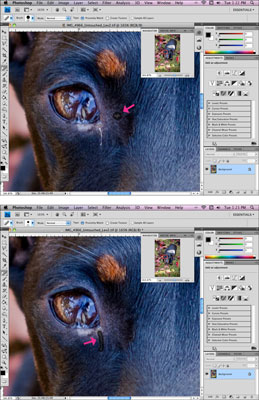
Positionnez le pinceau sur le goober et cliquez.
Si vous pouvez couvrir tout le goober avec votre pinceau (en haut), utilisez un clic pour éliminer l'imperfection. Sinon, cliquez et faites glisser sur la zone (en bas), puis relâchez. Si le Spot Healing Brush était votre outil de prédilection, félicitations, vous avez terminé !
Si vous utilisez Photoshop CS4 ou une version antérieure et que vous avez choisi l'outil Patch au lieu de l'outil Correcteur localisé, assurez-vous de sélectionner le bouton radio Source dans la barre d'options.
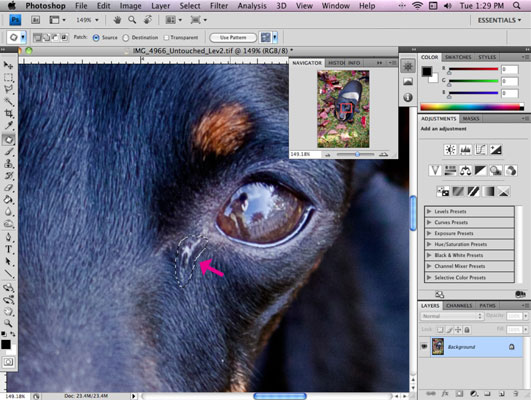
Décrivez le goober avec votre outil Patch en cliquant et en faisant glisser le goober jusqu'à ce que vous l'entouriez.
Lorsque vous relâchez le bouton de la souris, vous voyez la zone que vous avez sélectionnée. Pour de meilleurs résultats, n'essayez pas de décrire le goober avec précision ; au lieu de cela, laissez un petit tampon pour que le contour traverse en fait la zone non goobered tout le long.
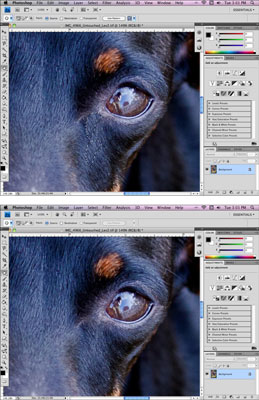
Vous pouvez maintenant cliquer dans la zone sélectionnée et la faire glisser vers la zone que vous souhaitez échantillonner pour remplacer le goober.
Lorsque vous faites glisser, vous voyez la zone d'origine changer en fonction de la zone échantillonnée sur laquelle vous survolez. Vous devez déplacer votre sélection jusqu'à ce que vous trouviez une zone échantillonnée qui semble correspondre à la zone goobered (en haut).
Lorsque vous trouvez une zone qui se fond bien, relâchez le bouton de la souris et savourez la perfection (en bas). Lorsque vous trouvez la zone échantillonnée parfaite, relâchez simplement le bouton de votre souris et laissez Photoshop faire son travail. Vos résultats finaux apparaissent comme si vous n'aviez fait aucune retouche.